Σημείωση: Αυτό το άρθρο έχει εκπληρώσει το σκοπό του και πρόκειται να αποσυρθεί σύντομα. Για την αποφυγή των σφαλμάτων "Η σελίδα δεν βρέθηκε", θα καταργήσουμε τις γνωστές συνδέσεις. Εάν έχετε δημιουργήσει συνδέσεις σε αυτή τη σελίδα, καταργήστε τις και μαζί θα διατηρήσουμε τη σωστή λειτουργία του web.
Μπορείτε να ρυθμίσετε μια προβολή παρουσίασης ώστε να εμφανίζει όλες τις διαφάνειες ή μια περιοχή διαφανειών ή μπορείτε να χρησιμοποιήσετε μια προσαρμοσμένη προβολή για να παρουσιάσετε ένα υποσύνολο διαφανειών με τη σειρά που καθορίζετε.
-
Στην καρτέλα Προβολή παρουσίασης, κάντε κλικ στην επιλογή Ρυθμίσεις προβολής παρουσίασης.

-
Στην περιοχή Εμφάνιση διαφανειών, κάντε ένα από τα εξής:
Για να
Κάντε το εξής
Εμφάνιση όλων των διαφανειών
Κάντε κλικ στην επιλογή όλα.
Εμφάνιση μιας περιοχής διαφανειών
Κάντε κλικ στην επιλογή απόκαι, στη συνέχεια, πληκτρολογήστε τους αριθμούς των διαφανειών έναρξης και λήξης.
Εμφάνιση προσαρμοσμένης προβολής
Κάντε κλικ στην επιλογή προσαρμοσμένη προβολήκαι, στη συνέχεια, επιλέξτε μια εμφάνιση από το αναπτυσσόμενο μενού.
Εάν η επιλογή "προσαρμοσμένη προβολή" δεν είναι διαθέσιμη
Πρέπει να δημιουργήσετε μια προσαρμοσμένη προβολή για να μπορέσετε να ενεργοποιήσετε αυτή την επιλογή. Για να δημιουργήσετε μια προσαρμοσμένη προβολή, στην καρτέλα Προβολή παρουσίασης , κάντε κλικ στην επιλογή προσαρμοσμένη προβολή παρουσίασηςκαι, στη συνέχεια, κάντε κλικ στην επιλογή προσαρμοσμένες προβολές.
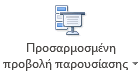
Δημιουργία νέας προσαρμοσμένης προβολής. Επιλέξτε τις διαφάνειες που θέλετε να συμπεριλάβετε και χρησιμοποιήστε την επιλογή Προσθήκη για να τις εισαγάγετε στο πλαίσιο διαφάνειες σε προσαρμοσμένη προβολή . Ανατρέξτε στο θέμα Δημιουργία και παρουσίαση προσαρμοσμένης προβολής για περισσότερες πληροφορίες.
-
Στην καρτέλα Προβολή παρουσίασης, στην ομάδα Ρύθμιση, επιλέξτε Ρυθμίσεις προβολής παρουσίασης.
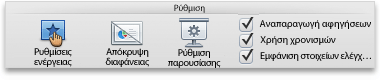
Έκδοση 2011
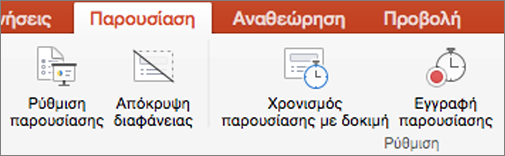
Νεότερες εκδόσεις
-
Στην περιοχή διαφάνειες, κάντε ένα από τα εξής:
Για να
Κάντε το εξής
Εμφάνιση όλων των διαφανειών
Κάντε κλικ στην επιλογή όλα.
Εμφάνιση μιας περιοχής διαφανειών
Κάντε κλικ στην επιλογή απόκαι, στη συνέχεια, πληκτρολογήστε τους αριθμούς των διαφανειών έναρξης και λήξης.
Εμφάνιση προσαρμοσμένης προβολής
Κάντε κλικ στην επιλογή προσαρμοσμένη προβολήκαι, στη συνέχεια, επιλέξτε μια παράσταση από το αναδυόμενο μενού.
Εάν η επιλογή "προσαρμοσμένη προβολή" δεν είναι διαθέσιμη:
Πρέπει να δημιουργήσετε μια προσαρμοσμένη προβολή για να μπορέσετε να ενεργοποιήσετε αυτή την επιλογή. Για να δημιουργήσετε μια προσαρμοσμένη προβολή, στην καρτέλα Προβολή παρουσίασης , κάντε κλικ στην επιλογή προσαρμοσμένη προβολήκαι, στη συνέχεια, κάντε κλικ στην επιλογή προσαρμοσμένη προβολή παρουσίασης.

Έκδοση 2011

Νεότερες εκδόσεις
Κάντε κλικ στο σύμβολο + για να επιλέξετε τις διαφάνειες για την προσαρμοσμένη προβολή. Ανατρέξτε στο θέμα Δημιουργία και παρουσίαση προσαρμοσμένης προβολής για περισσότερες πληροφορίες.










